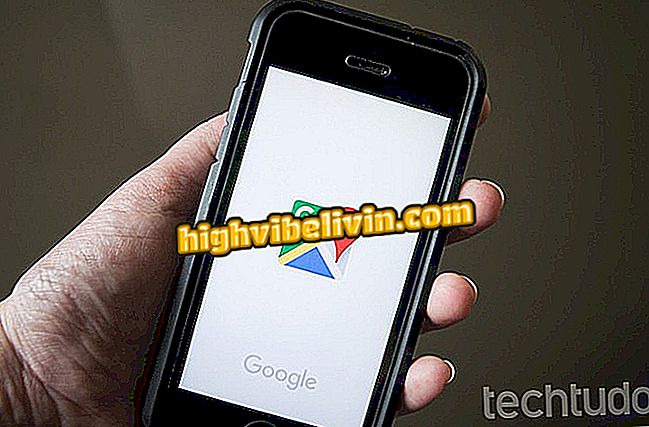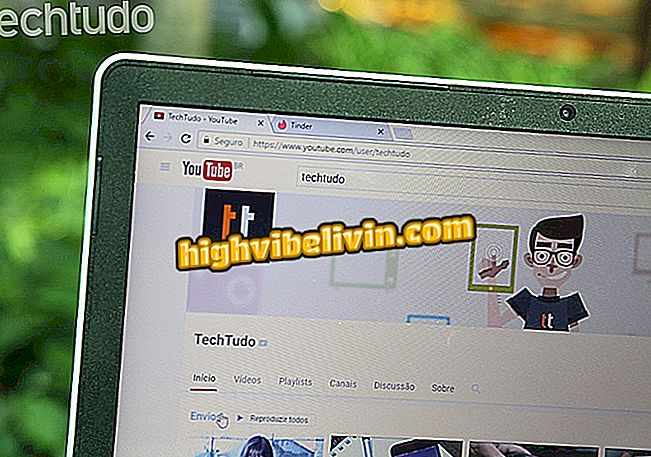Facebook libera Stories para todos los grupos; sepa cómo usar
Facebook lanzó el Grupo Stories, versión de los mensajes que suman en 24 horas que funcionan dentro de los grupos de la red social. En el caso de Android, iPhone (iOS) y web, el recurso trae las mismas funciones del Stories convencional de la plataforma, pero con controles adicionales para administradores. La función pretende aumentar la interactividad en la plataforma con recurso exclusivo para los participantes.
Con la nueva herramienta es posible elegir, por ejemplo, si cualquier miembro tiene permiso para publicar o activar el modo de revisión para aprobar posts individualmente. El recurso es similar al que lanzó Instagram. Vea en el tutorial cómo utilizar las principales herramientas de Stories en los grupos de Facebook.
¿Qué es TikTok? Conozca la aplicación más descargada que Instagram y Facebook en los EE.UU.

Facebook gana Stories para grupo en nueva actualización de la red social
¿Quieres comprar celular, TV y otros productos con descuento? Conozca Comparar
Cómo publicar en el móvil
Paso 1. Acceda al menú de grupos de Facebook y seleccione uno de los grupos de los que forma parte;

Accede a un grupo de Facebook
Paso 2. El feed mostrará un nuevo botón "Crear historia" o "Agregar". Capture foto o vídeo con la cámara del teléfono y utilice las mismas características de edición presentes en el Stories convencional. Al final, toque "Story del grupo" para publicar.

Publica Stories en el grupo de Facebook
Cómo administrar en el móvil
Paso 1. Si es administrador de un grupo, puede eliminar los mensajes de Stories, además de silenciar hasta siete días o eliminar un miembro de spam. Abra un Story, toque el botón de tres puntas para abrir el menú de opciones y seleccione la acción deseada;

Quitar un post y bloquear un usuario del grupo
Paso 2. Para impedir la publicación de mensajes de miembros de forma automática, debe tener acceso a la configuración del grupo. Para ello, primero toque el "i" en la parte superior de la pantalla para abrir los detalles y, a continuación, vaya a "Ir a las herramientas de administrador";

Acceda a las herramientas de administrador para más opciones
Paso 3. Haga clic en "Configuración" y busque las opciones de Stories en la sección "Discusión";

Busque las opciones de moderación de Group Stories
Paso 4. Defina si todos los miembros o sólo administradores pueden publicar Stories. Al activar la aprobación, todos los posts necesitarán ser analizados y liberados por administradores o moderadores antes de que aparezcan para el grupo;

Establezca restricciones para las entradas en Stories
Paso 5. La aprobación llega en forma de notificación. Toque para ver el Story y seleccione, en los botones abajo, si autoriza o no la publicación en el grupo.

Aproveche o elimine un post de Stories en su grupo
Cómo utilizar en el PC
Paso 1. A diferencia de la versión pública, no puede crear mensajes de Stories dentro de grupos por el equipo. Para ver, haga clic en "Ver story" en la parte superior derecha de la pantalla;

Visualización de Stories de grupos por el equipo
Paso 2. Si usted es un moderador o un administrador, también puede eliminar las historias y bloquear los miembros del grupo que han publicado contenido inapropiado.

Quitar Stories y bloquear a los usuarios por el PC
Listo. Disfrute de la sugerencia y divida momentos con amigos a través de la función Stories de Facebook para grupos.
Cuenta temporalmente bloqueada en Facebook: ¿qué hacer? Ver los consejos en el foro.

Cómo eliminar o archivar de una sola vez varios mensajes de Facebook